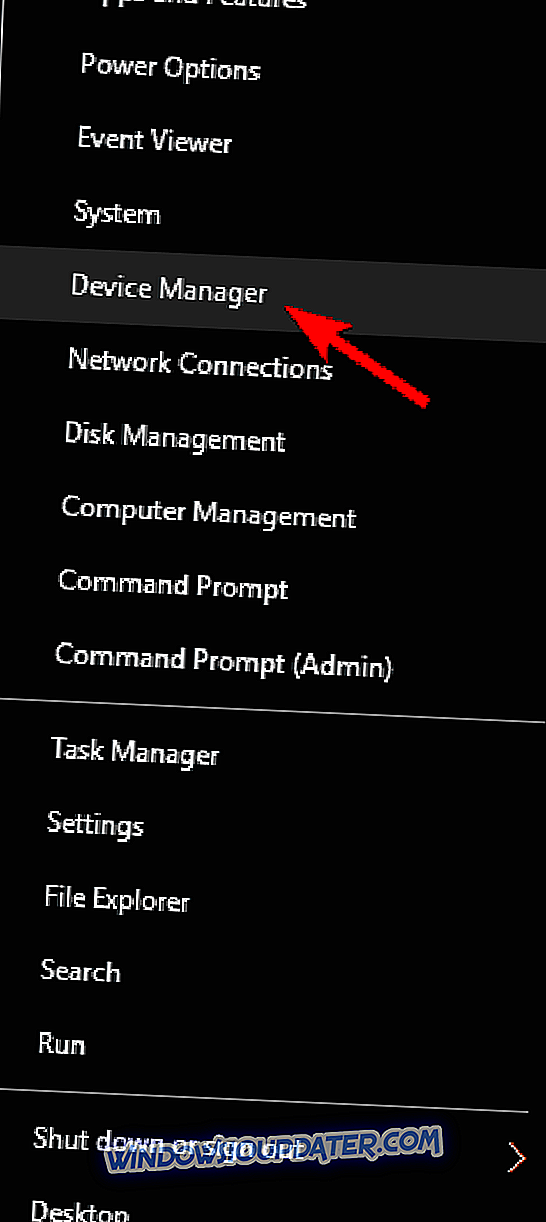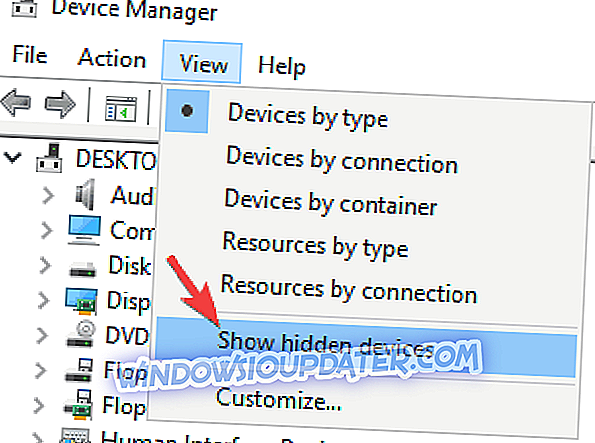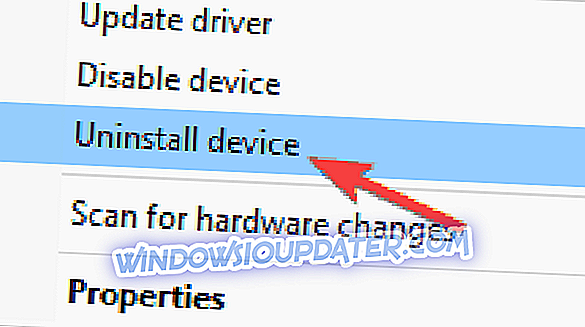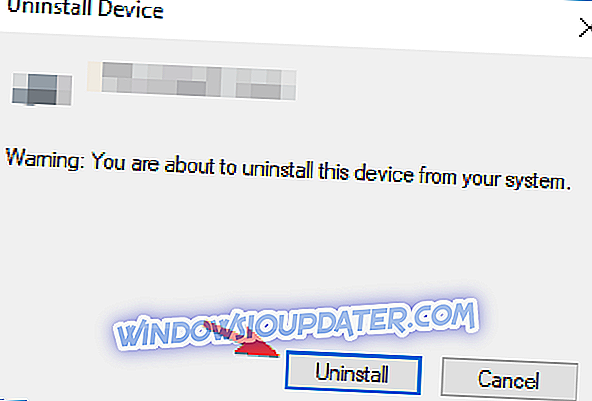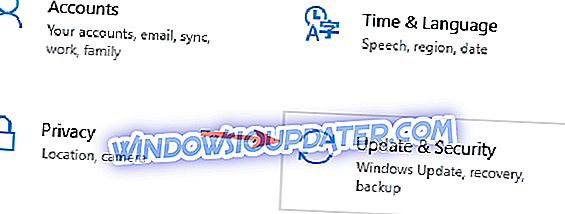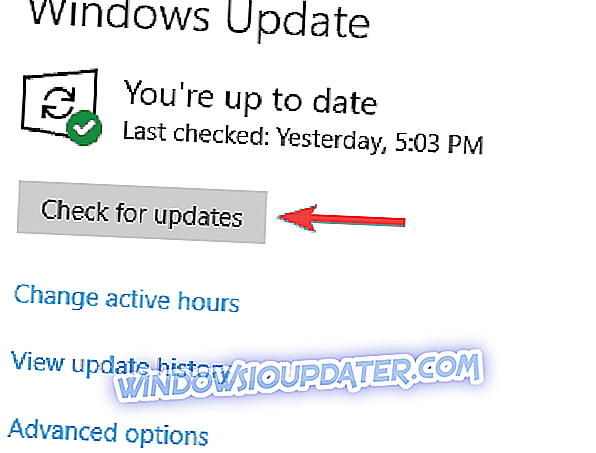Μεταφέρουμε αρχεία από τους φορητούς υπολογιστές και τους υπολογιστές μας σε smartphones όλη την ώρα, αλλά σύμφωνα με ορισμένους χρήστες δεν είναι δυνατή η μεταφορά αρχείων επειδή το φορητό υπολογιστή των Windows 10 δεν μπορεί να αναγνωρίσει το smartphone Lumia. Τι μπορούμε να κάνουμε για να το διορθώσουμε αυτό;
Οι χρήστες αναφέρουν ότι το smartphone Lumia τους δεν αναγνωρίζεται όταν συνδέονται με το φορητό υπολογιστή τους. Για να κάνουν τα πράγματα ακόμη πιο περίπλοκα το smartphone τους δεν αναγνωρίζεται όταν συνδέονται με έναν διαφορετικό υπολογιστή, έτσι φαίνεται ότι αυτό το ζήτημα σχετίζεται με το smartphone Lumia και όχι το φορητό υπολογιστή τους.
Τι να κάνετε όταν το Smartphone της Lumia δεν αναγνωρίζεται από το φορητό σας υπολογιστή;
Μερικές φορές ο φορητός υπολογιστής σας δεν αναγνωρίζει τις συσκευές Lumia και αυτό μπορεί να είναι ένα ενοχλητικό πρόβλημα. Μιλώντας για θέματα, παρουσιάζονται μερικά παρόμοια προβλήματα που ανέφεραν οι χρήστες:
- Το Windows Phone 10 δεν συνδέεται με υπολογιστή - Αυτό το πρόβλημα μπορεί να προκύψει για διάφορους λόγους και για να το διορθώσετε, συνιστάται να απενεργοποιήσετε προσωρινά το antivirus σας και να ελέγξετε αν αυτό σας βοηθά.
- Δεν εντοπίστηκε τηλέφωνο των Windows στα Windows 10 - Μερικές φορές αυτό το πρόβλημα μπορεί να εμφανιστεί εξαιτίας των προγραμμάτων οδήγησης που χρησιμοποιείτε. Για να διορθώσετε αυτό το ζήτημα, πρέπει απλώς να εγκαταστήσετε ξανά τα προγράμματα οδήγησης του τηλεφώνου.
- Φόρτιση τηλεφώνου των Windows αλλά μη σύνδεση με υπολογιστή - Σε ορισμένες περιπτώσεις, το τηλέφωνό σας μπορεί να μην συνδέεται σωστά με τον υπολογιστή σας. Εάν συμβεί αυτό, φροντίστε να εκτελέσετε μια μαλακή επαναφορά και να δείτε αν αυτό διορθώνει το πρόβλημα.
- Ο υπολογιστής δεν αναγνωρίζει το Nokia Lumia - Μερικές φορές ο υπολογιστής σας δεν θα μπορεί να αναγνωρίσει το Nokia Lumia καθόλου. Εάν συμβεί αυτό, ενημερώστε τα Windows και το σύστημα στο τηλέφωνό σας στην πιο πρόσφατη έκδοση για να διορθώσετε το πρόβλημα.
Λύση 1 - Ελέγξτε το antivirus σας

Αν το laptop σας δεν αναγνωρίζει το smartphone Lumia, το πρόβλημα μπορεί να είναι το antivirus σας. Πολλές εφαρμογές προστασίας από ιούς έχουν σχεδιαστεί για τη σάρωση οποιωνδήποτε συσκευών USB που συνδέονται με τον υπολογιστή σας και σε ορισμένες περιπτώσεις ένα λογισμικό προστασίας από ιούς μπορεί να αποκλείσει τη συσκευή USB.
Για να διορθώσετε αυτό το πρόβλημα, ανοίξτε το antivirus και βεβαιωθείτε ότι οι συσκευές USB δεν έχουν σαρωθεί ή μπλοκαριστεί. Επιπλέον, μπορεί να θέλετε να απενεργοποιήσετε άλλες λειτουργίες ή ακόμα και να απενεργοποιήσετε το antivirus σας εντελώς. Εάν αυτό δεν λύσει το πρόβλημα, ίσως χρειαστεί να απεγκαταστήσετε το antivirus σας.
Ορισμένα εργαλεία αντιμετώπισης ιών μπορούν να επηρεάσουν το σύστημά σας και ο μόνος τρόπος για να διορθώσετε το πρόβλημα είναι να καταργήσετε αυτό το antivirus. Μόλις αφαιρέσετε το antivirus σας, ελέγξτε αν το πρόβλημα εξακολουθεί να υπάρχει. Αν όχι, συνιστάται να μεταβείτε σε μια διαφορετική λύση αντιμετώπισης ιών.
Κρατώντας το PC σας ασφαλές είναι πολύ σημαντικό, και αν θέλετε ένα antivirus που θα παρέχει μέγιστη προστασία χωρίς να παρεμβαίνει στο σύστημά σας, θα πρέπει να εξετάσετε τη χρήση του BullGuard .
Λύση 2 - Απενεργοποιήστε τη Συλλογή Cloud της Μουσικής Xbox
Σύμφωνα με τους χρήστες, εάν ο φορητός υπολογιστής σας δεν αναγνωρίζει τη Lumia, το ζήτημα ενδέχεται να είναι η Συλλογή Cloud Cloud Music του Xbox. Για να διορθώσετε αυτό το πρόβλημα, απλά πρέπει να απενεργοποιήσετε αυτήν τη δυνατότητα κάνοντας τα εξής:
- Μεταβείτε στην εφαρμογή Μουσική + Βίντεο στο τηλέφωνό σας.
- Επιλέξτε Ρυθμίσεις .
- Απενεργοποιήστε τη Συλλογή Cloud της Μουσικής του Xbox .
- Επανασυνδέστε το smartphone σας Lumia στον υπολογιστή σας.
Μόλις η λειτουργία αυτή απενεργοποιηθεί, ο φορητός σας υπολογιστής πρέπει να είναι σε θέση να αναγνωρίζει τη Lumia χωρίς προβλήματα.
Λύση 3 - Αλλαγή γενικών ρυθμίσεων της συσκευής USB
Σε ορισμένες περιπτώσεις, ίσως μπορείτε να διορθώσετε αυτό το ζήτημα απλώς αλλάζοντας τις γενικές ρυθμίσεις της συσκευής USB. Για να το κάνετε αυτό, ακολουθήστε τα εξής βήματα:
- Βεβαιωθείτε ότι είναι συνδεδεμένο το smartphone Lumia.
- Στην κάτω δεξιά γωνία της Γραμμής εργασιών σας θα πρέπει να υπάρχει εικονίδιο USB. Κλίκαρέ το.
- Από το μενού επιλέξτε Άνοιγμα συσκευών και εκτυπωτών .
- Θα πρέπει να δείτε το εικονίδιο συσκευής Lumia . Κάντε διπλό κλικ σε αυτό.
- Στη δεξιά πλευρά θα δείτε τις Αλλαγή γενικών ρυθμίσεων.
- Κάντε κλικ στο αναπτυσσόμενο πλαίσιο και επιλέξτε Όταν αυτή η συσκευή συνδέει την ανοιχτή Εξερεύνηση των Windows για να προβάλετε αρχεία .
- Κάντε κλικ στο κουμπί OK .
- Αποσυνδέστε το τηλέφωνό σας, κάντε επανεκκίνηση του υπολογιστή σας.
- Όταν οι μπότες του υπολογιστή σας συνδέουν το τηλέφωνό σας για να δείτε αν λειτουργεί.
Αφού κάνετε αυτές τις αλλαγές, ελέγξτε αν το πρόβλημα εξακολουθεί να υπάρχει.
Λύση 4 - Επανεγκαταστήστε το πρόγραμμα οδήγησης Lumia USB
Μερικές φορές ο φορητός υπολογιστής σας δεν αναγνωρίζει το smartphone Lumia, επειδή υπάρχει πρόβλημα με τον οδηγό σας Lumia. Για να διορθώσετε αυτό το πρόβλημα, απαιτείται επανεγκατάσταση του προγράμματος οδήγησης Lumia στον υπολογιστή σας. Μπορείτε να το κάνετε ακολουθώντας τα παρακάτω βήματα:
- Βεβαιωθείτε ότι το τηλέφωνό σας δεν είναι συνδεδεμένο στον υπολογιστή σας.
- Ανοίξτε τη Διαχείριση Συσκευών. Μπορείτε να το ανοίξετε πιέζοντας το Windows Key + X και επιλέγοντας Device Manager από το μενού.
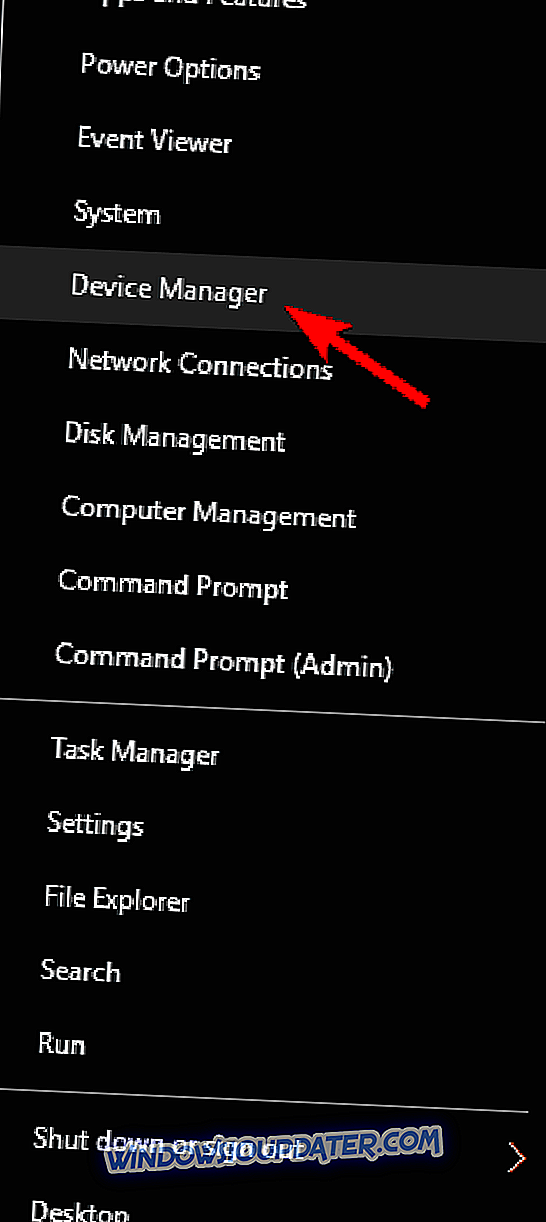
- Μεταβείτε στην προβολή> Εμφάνιση κρυφών συσκευών .
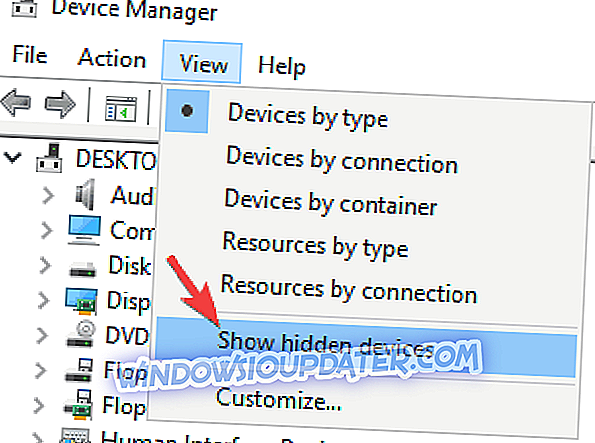
- Επεκτείνετε τις συσκευές καθολικού σειριακού διαύλου .
- Εντοπίστε τον οδηγό Lumia USB και κάντε δεξί κλικ.
- Επιλέξτε Κατάργηση εγκατάστασης συσκευής .
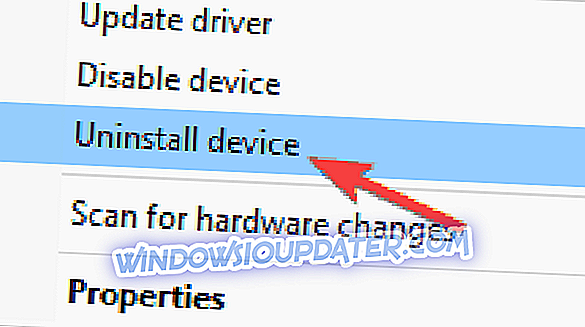
- Όταν εμφανιστεί το παράθυρο διαλόγου επιβεβαίωσης, κάντε κλικ στην επιλογή Κατάργηση εγκατάστασης .
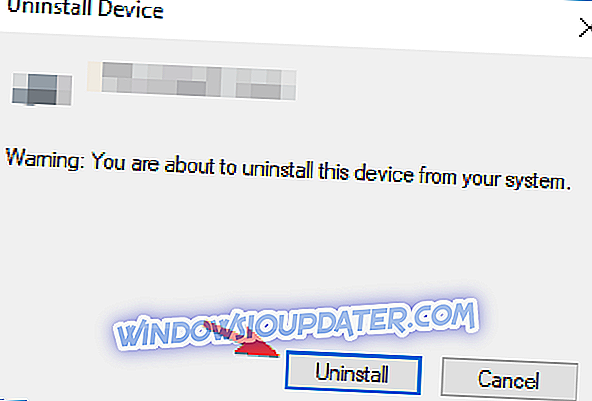
- Αφού καταργήσετε την εγκατάσταση του προγράμματος οδήγησης, κάντε επανεκκίνηση του υπολογιστή σας.
- Συνδέστε τη συσκευή σας Lumia, περιμένετε να εγκαταστήσετε το πρόγραμμα οδήγησης και ελέγξτε εάν το ζήτημα επιλύθηκε.
Όπως μπορείτε να δείτε, μερικές φορές αυτό το ζήτημα μπορεί να συμβεί αν υπάρχει πρόβλημα με τους οδηγούς σας, αλλά με την επανεγκατάσταση του προγράμματος οδήγησης Lumia, το ζήτημα θα πρέπει να επιλυθεί τελείως.
Λύση 5 - Εκτελέστε μια μαλακή επαναφορά
Για να εκτελέσετε μια μαλακή επαναφορά στο Lumia, απλά πρέπει να πατήσετε και να κρατήσετε πατημένο το πλήκτρο Volume Down και το κουμπί Power για 3-5 δευτερόλεπτα. Μετά από αυτό, το τηλέφωνό σας θα εκτελέσει μια μαλακή επαναφορά και θα πρέπει να αναγνωρίζεται από το φορητό υπολογιστή σας.
Μερικοί χρήστες προτείνουν ότι μπορείτε να εκτελέσετε μια μαλακή επαναφορά κρατώντας απλά το κουμπί λειτουργίας για περίπου 10 δευτερόλεπτα, ώστε να μπορείτε να το δοκιμάσετε και αυτό. Η διαδικασία μπορεί να είναι ελαφρώς διαφορετική για τα διαφορετικά μοντέλα Lumia, επομένως προτείνουμε να ελέγξετε το εγχειρίδιο οδηγιών για λεπτομερείς πληροφορίες.
Λύση 6 - Απενεργοποιήστε και ενεργοποιήστε το τηλέφωνό σας ενώ είναι συνδεδεμένος στον υπολογιστή σας
Εάν ο φορητός υπολογιστής σας δεν αναγνωρίζει τη Lumia, ίσως μπορείτε να διορθώσετε αυτό το ζήτημα απλά ενεργοποιώντας και απενεργοποιώντας το τηλέφωνο ενώ είναι συνδεδεμένο στον υπολογιστή σας. Αφού ξεκινήσει το τηλέφωνό σας, θα πρέπει να εντοπιστεί αυτόματα από τον υπολογιστή.
Λύση 7 - Εγκατάσταση του Πακέτου δυνατοτήτων μέσων για τις εκδόσεις N και KN των Windows 10

Σε περίπτωση που το φορητό σας υπολογιστή δεν αναγνωρίζει το smartphone Lumia, το πρόβλημα μπορεί να είναι η έλλειψη Media Feature Pack. Σε περίπτωση που δεν ξέρετε, οι ευρωπαϊκές και κορεατικές εκδόσεις των Windows 10 δεν διαθέτουν ορισμένες λειτουργίες πολυμέσων και εάν χρησιμοποιείτε μία από αυτές τις εκδόσεις, πιθανότατα δεν έχετε εγκαταστήσει αυτές τις δυνατότητες.
Λόγω της έλλειψης Media Feature Pack, ο υπολογιστής σας μπορεί να μην αναγνωρίζει το τηλέφωνό σας. Αν και αυτό μπορεί να είναι ένα μεγάλο πρόβλημα, μπορείτε εύκολα να το διορθώσετε απλά κατεβάζοντας το Media Feature Pack για τις εκδόσεις N και KN των Windows 10.
Αφού κατεβάσετε και εγκαταστήσετε το Media Feature Pack, το πρόβλημα με το τηλέφωνό σας πρέπει να επιλυθεί πλήρως.
Λύση 8 - Αντικαταστήστε το καλώδιο φόρτισης
Σύμφωνα με τους χρήστες, μια πιθανή αιτία για αυτό το πρόβλημα μπορεί να είναι το καλώδιο φόρτισης. Τα καλώδια USB μπορούν να σπάσουν μετά από λίγο, οπότε αν ο φορητός υπολογιστής σας δεν αναγνωρίζει το smartphone Lumia, είναι πιθανό να έχει σπάσει το καλώδιο.
Για να διορθώσετε αυτό το ζήτημα, η απλούστερη λύση είναι να έχετε ένα διαφορετικό καλώδιο USB. Αξίζει επίσης να αναφέρουμε ότι υπάρχουν δύο τύποι καλωδίων USB και μερικές φορές μπορεί να έχετε ένα καλώδιο USB που έχει σχεδιαστεί μόνο για φόρτιση.
Για να διασφαλίσετε ότι το Lumia σας συνεργάζεται με το φορητό σας υπολογιστή, φροντίστε να έχετε ένα καλώδιο USB σχεδιασμένο τόσο για τη φόρτιση όσο και για τη μεταφορά δεδομένων.
Λύση 9 - Εγκαταστήστε τις πιο πρόσφατες ενημερώσεις
Εάν ο φορητός υπολογιστής σας δεν αναγνωρίζει το smartphone Lumia, το ζήτημα ενδέχεται να είναι ένα σφάλμα στα Windows 10. Η Microsoft εργάζεται σκληρά στα Windows 10 και συχνά εκδίδει νέες ενημερώσεις. Για να διασφαλίσετε ότι το σύστημά σας είναι χωρίς προβλήματα, συνιστάται να ενημερώσετε τα Windows 10 στην πιο πρόσφατη έκδοση.
Τα Windows 10 το κάνουν αυτόματα ως επί το πλείστον, αλλά μπορείτε πάντα να ελέγξετε τις ενημερώσεις με μη αυτόματο τρόπο αν θέλετε. Για να το κάνετε αυτό, ακολουθήστε τα εξής βήματα:
- Ανοίξτε την εφαρμογή Ρυθμίσεις . Για να το κάνετε αυτό γρήγορα πατήστε απλά το Windows Key + I συντόμευση.
- Όταν ανοίξει η εφαρμογή Ρυθμίσεις, μεταβείτε στην ενότητα Ενημέρωση και ασφάλεια .
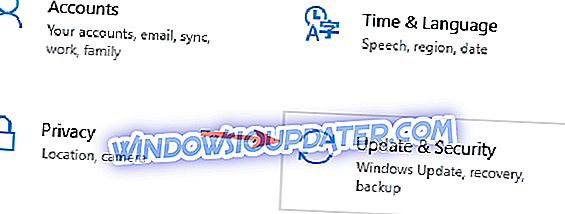
- Κάντε κλικ στο κουμπί Έλεγχος για ενημερώσεις .
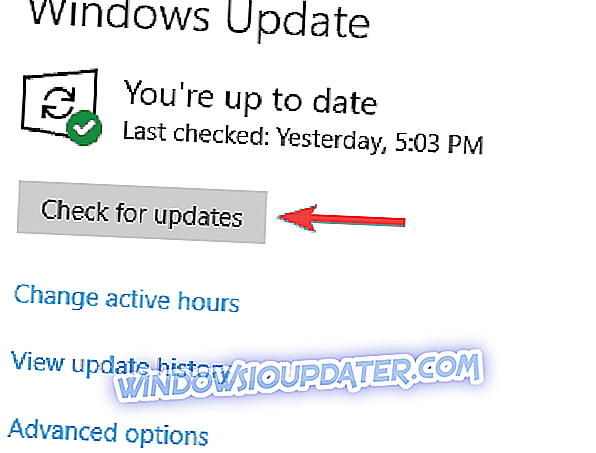
Τα Windows θα ελέγξουν τώρα για διαθέσιμες ενημερώσεις και θα τις κατεβάσουν αυτόματα στο παρασκήνιο. Μόλις ληφθούν οι ενημερώσεις, κάντε επανεκκίνηση του υπολογιστή σας για να τις εγκαταστήσετε. Αφού το σύστημά σας είναι ενημερωμένο, το πρόβλημα με το Lumia πρέπει να επιλυθεί.
Εκτός από την ενημέρωση των Windows 10, είναι επίσης σημαντικό να ενημερώσετε το σύστημα στο τηλέφωνό σας. Μόλις ενημερώσετε το σύστημα στην πιο πρόσφατη έκδοση, ελέγξτε αν το πρόβλημα εξακολουθεί να υπάρχει.
Εάν το laptop σας δεν αναγνωρίζει το smartphone Lumia, αυτό μπορεί να είναι ένα μεγάλο πρόβλημα, αλλά θα πρέπει να είστε σε θέση να διορθώσετε αυτό το ενοχλητικό ζήτημα χρησιμοποιώντας μια από τις λύσεις μας.